介绍
Form validation,也称为表单字段验证,确保用户在网页表格中填写所有所需的字段. 如果一个字段具有无效的值,则会显示错误消息,并防止表单提交,直到值满足所有规则。
模板驱动验证是一种表单验证类型,其中使用指令直接在表单元件中设置验证规则。
要在 Vue.js 中实施模板驱动的验证,我们可以使用 VeeValidate。
以下是您将在本教程中建立的动画图像:
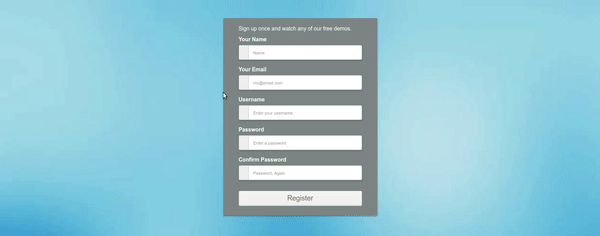
在本教程结束时,您将有一个注册表格,它使用VeeValidate来验证输入字段。
前提条件
本教程假定您对 JavaScript 字符串和对象有了解,对 Vue 的了解有益,但不需要。 要了解更多关于 Javascript 的信息,请参阅 How To Code in Javascript系列。
我们将专注于构建一个单一的本地HTML文件,引用各种云托管库. 可以使用@vue/cli创建Vue项目,并使用包管理器安装vee-validate;然而,这种方法不在本教程的范围内。
步骤 1 — 使用 VeeValidate 设置 Vue.js 项目
您需要 Vue.js 框架和 VeeValidate 库。
首先,使用您的终端创建一个名为register.html的新文件:
1nano register.html
并为网页添加一些初始代码:
1[label register.html]
2<html>
3<head>
4 <meta charset="utf-8">
5 <meta name="viewport" content="width=device-width,initial-scale=1.0">
6 <title>Vue Template Form Validation</title>
7</head>
8<body>
9
10 <!-- ... -->
11
12</body>
13</html>
Vue.js 的浏览器构建可通过cdnjs提供。VeeValidate 的浏览器构建可通过jsdelivr提供。
1[label register.html]
2<body>
3
4 <!-- include the Vue.js framework -->
5 <script src="https://cdnjs.cloudflare.com/ajax/libs/vue/2.6.11/vue.min.js"></script>
6
7 <!-- include the VeeValidate library -->
8 <script src="https://cdn.jsdelivr.net/npm/[email protected]/dist/vee-validate.min.js"></script>
9
10</body>
这些文件由CDN(内容交付网络)提供,无需本地下载或保存。
您现在有一个网页,可以使用 Vue.js 和 VeeValidate 的最新稳定版本。
添加 Bootstrap 和 Awesome 字体
要建立一些风格,你可以使用 Bootstrap,要添加一些图形,你也可以使用 Font Awesome。
Bootstrap 和 Font Awesome 的浏览器构建可通过 BootstrapCDN. 添加到 register.html 文件的 <head>:
1[label register.html]
2<head>
3 <meta charset="utf-8">
4 <meta name="viewport" content="width=device-width,initial-scale=1.0">
5 <title>Vue Template Form Validation</title>
6
7 <!-- include the Bootsrap framework -->
8 <link rel="stylesheet" href="https://stackpath.bootstrapcdn.com/bootstrap/4.3.1/css/bootstrap.min.css" integrity="sha384-ggOyR0iXCbMQv3Xipma34MD+dH/1fQ784/j6cY/iJTQUOhcWr7x9JvoRxT2MZw1T" crossorigin="anonymous">
9
10 <!-- include Font Awesome -->
11 <link rel="stylesheet" href="https://stackpath.bootstrapcdn.com/font-awesome/4.7.0/css/font-awesome.min.css" integrity="sha384-wvfXpqpZZVQGK6TAh5PVlGOfQNHSoD2xbE+QkPxCAFlNEevoEH3Sl0sibVcOQVnN" crossorigin="anonymous">
12</head>
此时,您有Vue、VeeValidate、Bootstrap 和Awesome 字体,接下来,您将创建验证的表单。
构建形状标记
此示例表格将从用户那里寻找五个信息,您将需要一个名称,电子邮件,用户名,密码和密码_确认。
首先,在<script>标签之前,在register.html文件的<body>中添加一些表单的初始标记:
1[label register.html]
2<body>
3 <div class="container my-3">
4 <div class="row justify-content-around">
5 <div class="col-6 rounded shadow">
6 <h1 class="py-3">Sign up once and watch any of our free demos.</h1>
7 <div id="signup-form">
8 <form>
9
10 <!-- ... form fields ... -->
11
12 </form>
13 </div>
14 </div>
15 </div>
16 </div>
17
18 <!-- ... library script tags ... -->
19</body>
此代码建立一个空的<form>,并使用一些Bootstrap实用程序来布局和外观。
接下来,将表单字段添加到 <form>. 以 name 的字段开始:
1[label register.html]
2<form>
3
4 <div class="form-group">
5 <label for="name">Your Name</label>
6 <div class="input-group">
7 <span class="input-group-prepend"><span class="input-group-text"><i class="fa fa-user" aria-hidden="true"></i></span></span>
8 <input type="text" id="name" name="name" placeholder="Name" class="form-control" />
9 </div>
10 </div>
11
12</form>
此代码为名称创建一个<label>,为fa-user创建一个Awesome字体图标,为name创建一个<input>。
您可以对其他信息(如电子邮件,用户名,密码和密码_确认)进行类似的添加:
1[label register.html]
2<form>
3
4 <!-- ... name ... -->
5
6 <div class="form-group">
7 <label for="email">Your Email</label>
8 <div class="input-group">
9 <span class="input-group-prepend"><span class="input-group-text"><i class="fa fa-envelope" aria-hidden="true"></i></span></span>
10 <input type="email" id="email" name="email" placeholder="[email protected]" class="form-control" />
11 </div>
12 </div>
13
14 <div class="form-group">
15 <label for="username">Username</label>
16 <div class="input-group">
17 <span class="input-group-prepend"><span class="input-group-text"><i class="fa fa-users" aria-hidden="true"></i></span></span>
18 <input type="text" id="username" name="username" placeholder="Enter your username" class="form-control" />
19 </div>
20 </div>
21
22 <div class="form-group">
23 <label for="password">Password</label>
24 <div class="input-group">
25 <span class="input-group-prepend"><span class="input-group-text"><i class="fa fa-lock" aria-hidden="true"></i></span></span>
26 <input type="password" id="password" name="password" placeholder="Enter a password" class="form-control" />
27 </div>
28 </div>
29
30 <div class="form-group">
31 <label for="password_confirmation">Confirm Password</label>
32 <div class="input-group">
33 <span class="input-group-prepend"><span class="input-group-text"><i class="fa fa-lock" aria-hidden="true"></i></span></span>
34 <input type="password" id="password_confirmation" name="password_confirmation" placeholder="Re-type password" class="form-control" />
35 </div>
36 </div>
37
38</form>
此代码创建了<label>、一个字体 Awesome 图标和<input> 每个输入都具有独特的id和name。
添加一个注册按钮来填写<表格>:
1[label register.html]
2<form>
3
4 <!-- ... form fields ... -->
5
6 <div class="form-group">
7 <button type="submit" class="btn btn-block btn-lg btn-primary">Register</button>
8 </div>
9
10</form>
此代码使用 Bootstrap 样式创建一个大型提交按钮。
您可以在网页浏览器中打开register.html,查看应用程序的进展。
步骤 2 — 创建和安装 Vue 实例
接下来,您将创建一个Vue实例,并将其安装在#signup-form中。
添加一个新的<script>标签在<body>的末尾,并定义signupForm:
1[label register.html]
2<body>
3 <!-- ... form ... -->
4 <!-- ... library script tags ... -->
5
6 <script>
7 const signupForm = new Vue({
8 el: '#signup-form'
9 });
10 </script>
11</body>
向数据对象添加属性:
1[label register.html]
2<body>
3 <!-- ... form ... -->
4 <!-- ... library script tags ... -->
5
6 <script>
7 const signupForm = new Vue({
8 el: '#signup-form',
9 data: {
10 name: '',
11 email: '',
12 username: '',
13 password: '',
14 password_confirmation: ''
15 }
16 });
17 </script>
18</body>
然后,在每个字段中引用v模型的属性。
对于名称字段,添加以下内容:
1[label register.html]
2<input type="text" id="name" name="name" placeholder="Name" class="form-control" v-model="name" />
对于电子邮件字段,添加以下内容:
1[label register.html]
2<input type="email" id="email" name="email" placeholder="[email protected]" class="form-control" v-model="email" />
对于用户名字段,添加以下内容:
1[label register.html]
2<input type="text" id="username" name="username" placeholder="Enter your username" class="form-control" v-model="username" />
对于密码字段,添加以下内容:
1[label register.html]
2<input type="password" id="password" name="password" placeholder="Enter a password" class="form-control" v-model="password" />
最后,对于password_confirmation字段,添加以下内容:
1[label register.html]
2<input type="password" id="password_confirmation" name="password_confirmation" placeholder="Re-type password" class="form-control" v-model="password_confirmation" />
在此时刻,您有一个Vue实例,包含名称,电子邮件,用户名,密码和密码_确认的模型。
步骤 3 – 添加验证观察员和验证提供者
接下来,您需要注册验证观察员和验证提供者。
您可以将两者添加到新的<script>标签,然后在<body>的末尾:
1[label register.html]
2<body>
3 <!-- ... form ... -->
4 <!-- ... library script tags ... -->
5
6 <script>
7 Vue.component('validation-observer', VeeValidate.ValidationObserver);
8
9 Vue.component('validation-provider', VeeValidate.ValidationProvider);
10 </script>
11
12 <!-- ... vue instance script tag ... -->
13</body>
现在,您可以使用<validation-observer>包装整个<form>并使用<validation-provider>包装这些字段:
1[label register.html]
2<validation-observer>
3
4 <form>
5
6 <div class="form-group">
7 <validation-provider>
8 <label for="name">Your Name</label>
9 <div class="input-group">
10 <span class="input-group-prepend"><span class="input-group-text"><i class="fa fa-user" aria-hidden="true"></i></span></span>
11 <input type="text" id="name" name="name" placeholder="Name" class="form-control" v-model="name" />
12 </div>
13 </validation-provider>
14 </div>
15
16 <div class="form-group">
17 <validation-provider>
18 <label for="email">Your Email</label>
19 <div class="input-group">
20 <span class="input-group-prepend"><span class="input-group-text"><i class="fa fa-envelope" aria-hidden="true"></i></span></span>
21 <input type="email" id="email" name="email" placeholder="[email protected]" class="form-control" v-model="email" />
22 </div>
23 </validation-provider>
24 </div>
25
26 <div class="form-group">
27 <validation-provider>
28 <label for="username">Username</label>
29 <div class="input-group">
30 <span class="input-group-prepend"><span class="input-group-text"><i class="fa fa-users" aria-hidden="true"></i></span></span>
31 <input type="text" id="username" name="username" placeholder="Enter your username" class="form-control" v-model="username" />
32 </div>
33 </validation-provider>
34 </div>
35
36 <div class="form-group">
37 <validation-provider>
38 <label for="password">Password</label>
39 <div class="input-group">
40 <span class="input-group-prepend"><span class="input-group-text"><i class="fa fa-lock" aria-hidden="true"></i></span></span>
41 <input type="password" id="password" name="password" placeholder="Enter a password" class="form-control" v-model="password" />
42 </div>
43 </validation-provider>
44 </div>
45
46 <div class="form-group">
47 <validation-provider>
48 <label for="password_confirmation">Confirm Password</label>
49 <div class="input-group">
50 <span class="input-group-prepend"><span class="input-group-text"><i class="fa fa-lock" aria-hidden="true"></i></span></span>
51 <input type="password" id="password_confirmation" name="password_confirmation" placeholder="Re-type password" class="form-control" v-model="password_confirmation" />
52 </div>
53 </validation-provider>
54 </div>
55
56 <div class="form-group">
57 <button type="submit" class="btn btn-block btn-lg btn-primary">Register</button>
58 </div>
59
60 </form>
61
62</validation-observer>
您现在已经准备了一个表格,包含了验证观察员和验证提供者。
步骤4 – 使用VeeValidate规则
VeeValidate 规则会对可以在一个或多个字段中输入的内容设置限制或条件。当您更新包含需要验证的字段的记录时,会检查验证规则。
例如,您可以使用必要验证器:
1<validation-provider rules="required">
您可以通过通过一个管道字符(``)分开的多个验证。
例如,您可以使用必需和电子邮件验证器:
1<validation-provider rules="required|email">
或者,您可以通过一个对象以获得更大的灵活性:
1<validation-provider :rules="{ required: true, email: true, regex: /[0-9]+/ }">
现在,每次输入更改时,验证器将从左到右运行验证列表,每次输入失败时填充错误辅助对象。
正如在撰写本教程时,VeeValidate 有 30 个表单验证规则 具有创建自己的规则的选项。
适用规则
接下来,您需要导入VeeValidateRules。
您可以将其添加到新的<script>标签,然后在register.html文件中的<body>的末尾:
1[label register.html]
2<body>
3 <!-- ... form ... -->
4 <!-- ... library script tags ... -->
5
6 <script src="https://cdn.jsdelivr.net/npm/[email protected]/dist/rules.umd.js"></script>
7
8 <!-- ... vue instance tags ... -->
9</body>
然后,您可以绕过规则,使它们都可用:
1[label register.html]
2<body>
3 <!-- ... form ... -->
4 <!-- ... library script tags ... -->
5
6 <script>
7 Object.keys(VeeValidateRules).forEach(rule => {
8 VeeValidate.extend(rule, VeeValidateRules[rule]);
9 });
10 </script>
11
12 <!-- ... vue instance tags ... -->
13</body>
并适用于所有输入的必要规则:
1[label register.html]
2<validation-provider rules="required">
适用多种规则
对于电子邮件,您还将适用于有效电子邮件地址的规则:
1[label register.html]
2<validation-provider rules="required|email">
对于密码,您还将适用于最低长度为6字符的规则:
1[label register.html]
2<validation-provider rules="required|min:6">
现在,您对这些字段有要求、电子邮件和我的规则。
应用跨领域验证
对于password_confirmation,您需要匹配password的值才能有效,而要做到这一点,您将依赖ValidationObserver,允许password_confirmation知道password。
在密码字段中添加vid,因此password_confirmed有一个目标:
1[label register.html]
2<validation-provider rules="required|min:6" vid="password">
将确认规则添加到password_confirmation字段中,因此password_confirmed将其值与password的值进行比较:
1[label register.html]
2<validation-provider rules="required|confirmed:password">
现在,您已为这些字段设置了要求、电子邮件、我的和确认规则。
添加定制规则
VeeValidate 允许您用扩展和验证来编写自定义验证规则和消息。
在此示例中,您将限制用户使用admin,password和administrator这些单词:
1[label register.html]
2<body>
3 <!-- ... form ... -->
4 <!-- ... library script tags ... -->
5
6 <script>
7 // Declare an array of usernames that are invalid.
8 const restricted_usernames = [
9 'admin',
10 'password',
11 'administrator'
12 ];
13
14 // Extend the custom rule.
15 VeeValidate.extend('checkuser', {
16 name: 'Restricted Usernames',
17 validate: value => {
18 return restricted_usernames.includes(value.toLowerCase()) ? false : !! value
19 },
20 message: 'That {_field_} is unavailable.',
21 });
22 </script>
23
24 <!-- ... vue instance tags ... -->
25</body>
将定制规则添加到用户名字段:
1[label register.html]
2<validation-provider rules="required|checkuser">
现在,您已经为这些字段设置了要求、电子邮件、明、确认和checkuser规则,所有规则都已建立,您现在可以开始显示错误消息。
步骤 5 – 访问 VeeValidate 错误和旗帜
VeeValidate 有错误可用. VeeValidate 也有状态信息的多个旗帜(https://logaretm.github.io/vee-validate/guide/state.html#flags). 您可以使用 Vue 的v-slot访问这些。
您还将使用 Vue 的v-show来显示 VeeValidate 错误消息,并使用 Bootstrap 的无效反馈类来定制错误。
此外,您还将使用 VeeValidate 标签为脏、有效和无效,并将 Vue 的v-bind:class和 Bootstrap 的is-valid和is-invalid类用于格式化这些字段:
1[label register.html]
2<validation-observer>
3
4 <form>
5
6 <div class="form-group">
7 <validation-provider rules="required|alpha" v-slot="{ dirty, valid, invalid, errors }">
8 <label for="name">Your Name</label>
9 <div class="input-group">
10 <span class="input-group-prepend"><span class="input-group-text"><i class="fa fa-user" aria-hidden="true"></i></span></span>
11 <input type="text" id="name" name="name" placeholder="Name" class="form-control" v-model="name" v-bind:class="{ 'is-valid': dirty && valid, 'is-invalid': dirty && invalid }" />
12 </div>
13 <div class="invalid-feedback d-inline-block" v-show="errors">{{ errors[0] }}</div>
14 </validation-provider>
15 </div>
16
17 <div class="form-group">
18 <validation-provider rules="required|email" v-slot="{ dirty, valid, invalid, errors }">
19 <label for="email">Your Email</label>
20 <div class="input-group">
21 <span class="input-group-prepend"><span class="input-group-text"><i class="fa fa-envelope" aria-hidden="true"></i></span></span>
22 <input type="email" id="email" name="email" placeholder="[email protected]" class="form-control" v-model="email" v-bind:class="{ 'is-valid': dirty && valid, 'is-invalid': dirty && invalid }" />
23 </div>
24 <div class="invalid-feedback d-inline-block" v-show="errors">{{ errors[0] }}</div>
25 </validation-provider>
26 </div>
27
28 <div class="form-group">
29 <validation-provider rules="required|checkuser" v-slot="{ dirty, valid, invalid, errors }">
30 <label for="username">Username</label>
31 <div class="input-group">
32 <span class="input-group-prepend"><span class="input-group-text"><i class="fa fa-users" aria-hidden="true"></i></span></span>
33 <input type="text" id="username" name="username" placeholder="Enter your username" class="form-control" v-model="username" v-bind:class="{ 'is-valid': dirty && valid, 'is-invalid': dirty && invalid }" />
34 </div>
35 <div class="invalid-feedback d-inline-block" v-show="errors">{{ errors[0] }}</div>
36 </validation-provider>
37 </div>
38
39 <div class="form-group">
40 <validation-provider rules="required|min:6" vid="password" v-slot="{ dirty, valid, invalid, errors }">
41 <label for="password">Password</label>
42 <div class="input-group">
43 <span class="input-group-prepend"><span class="input-group-text"><i class="fa fa-lock" aria-hidden="true"></i></span></span>
44 <input type="password" id="password" name="password" placeholder="Enter a password" class="form-control" v-model="password" v-bind:class="{ 'is-valid': dirty && valid, 'is-invalid': dirty && invalid }" />
45 </div>
46 <div class="invalid-feedback d-inline-block" v-show="errors">{{ errors[0] }}</div>
47 </validation-provider>
48 </div>
49
50 <div class="form-group">
51 <validation-provider rules="required|confirmed:password" v-slot="{ dirty, valid, invalid, errors }">
52 <label for="password_confirmation">Confirm Password</label>
53 <div class="input-group">
54 <span class="input-group-prepend"><span class="input-group-text"><i class="fa fa-lock" aria-hidden="true"></i></span></span>
55 <input type="password" id="password_confirmation" name="password_confirmation" placeholder="Re-type password" class="form-control" v-model="password_confirmation" v-bind:class="{ 'is-valid': dirty && valid, 'is-invalid': dirty && invalid }" />
56 </div>
57 <div class="invalid-feedback d-inline-block" v-show="errors">{{ errors[0] }}</div>
58 </validation-provider>
59 </div>
60
61 <div class="form-group">
62 <button type="submit" class="btn btn-block btn-lg btn-primary">Register</button>
63 </div>
64
65 </form>
66
67</validation-observer>
在此时,您可以访问脏,有效,无效和错误。您添加了逻辑来显示相关字段中的错误消息作为反馈。如果该字段与它交互并无效,则将应用 Bootstrap 的无效类别。
在下一步,您将处理提交表格。
步骤6 - 处理表格提交
VeeValidate 还为 ValidationObserver 提供一个无效旗帜和一个handleSubmit 函数,您可以使用 Vue 的v-slot 访问这些功能:
1[label register.html]
2<validation-observer v-slot="{ invalid, handleSubmit }">
使用 Vue 的事件编辑器来捕捉表单提交的@submit.prevent。您还将使用 VeeValidate 的HandleSubmit来阻止表单提交,直到所有字段都有效:
1[label register.html]
2<form @submit.prevent="handleSubmit(onSubmit)">
这将调用onSubmit,可以定义为console.log消息:
1[label register.html]
2<script>
3 const signupForm = new Vue({
4 el: '#signup-form',
5 data: {
6 name: '',
7 email: '',
8 username: '',
9 password: '',
10 password_confirmation: ''
11 },
12 methods: {
13 onSubmit: function() {
14 console.log('Form has been submitted!');
15 }
16 }
17 });
18</script>
保持<按钮>处于禁用状态,以便在任何字段无效时不会提交信息:
1[label register.html]
2<button type="submit" class="btn btn-block btn-lg btn-primary" v-bind:disabled="invalid">Register</button>
在此时,您可以在网页浏览器中打开register.html,并与表单进行交互,以测试验证。
结论
在本教程中,您展示了如何使用模板驱动的方法验证表单输入.VeeValidate 允许您用现有规则验证表单输入,扩展新规则,显示错误,并处理表单提交。
如果您想了解有关 Vue.js 的更多信息,请参阅 我们的 Vue.js 主题页面以获取练习和编程项目。